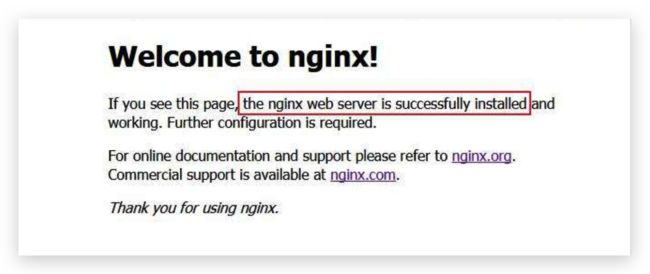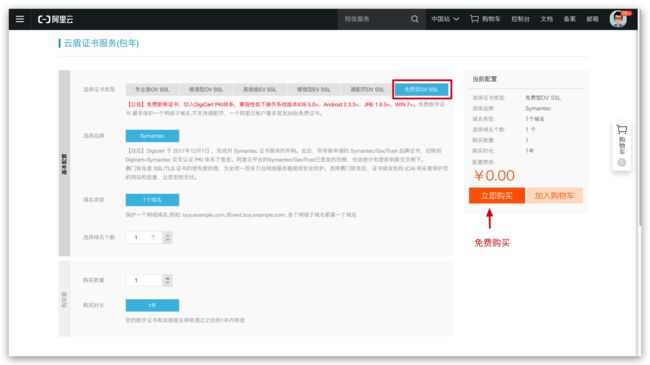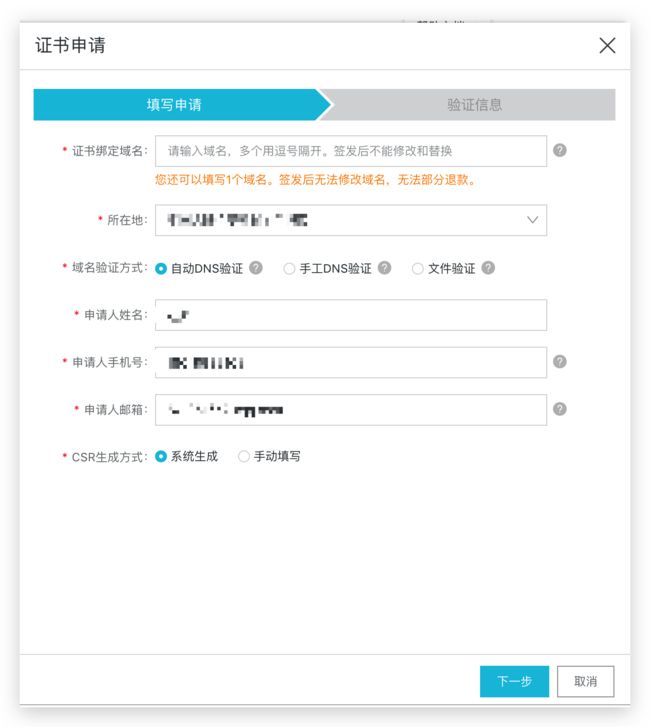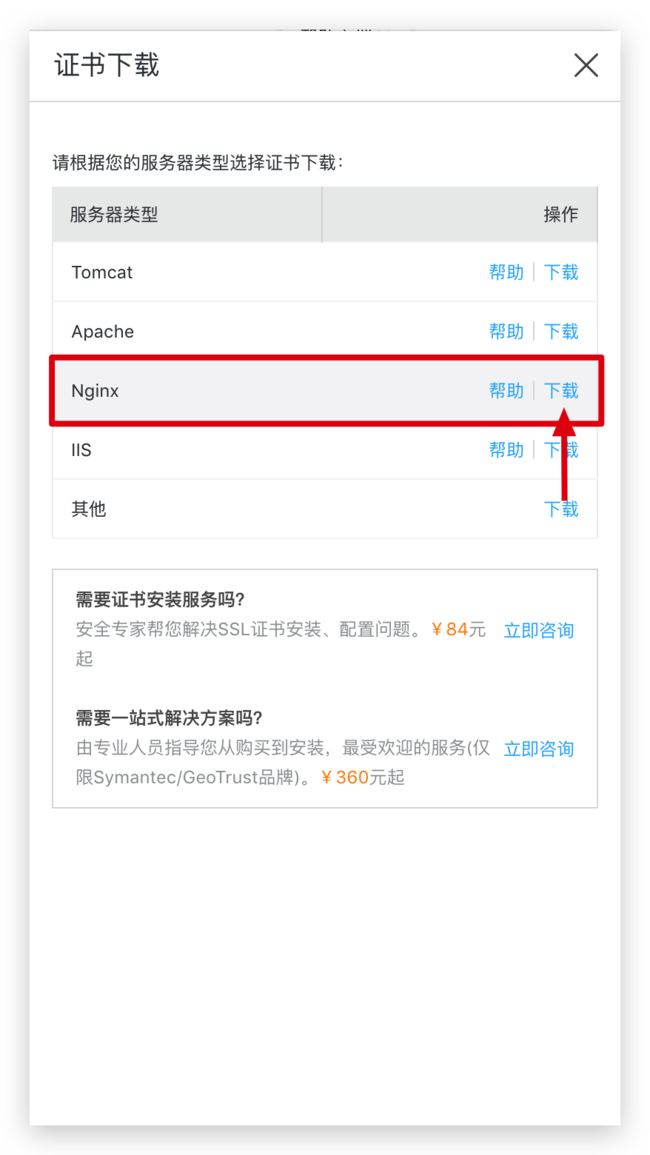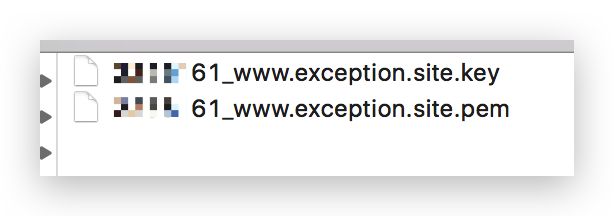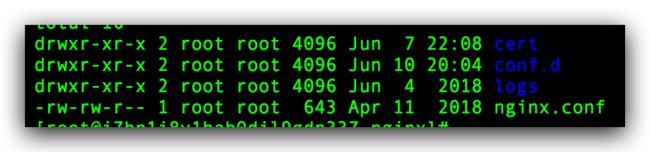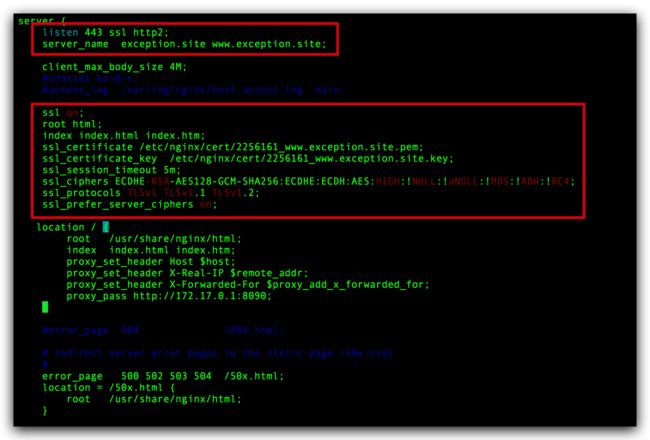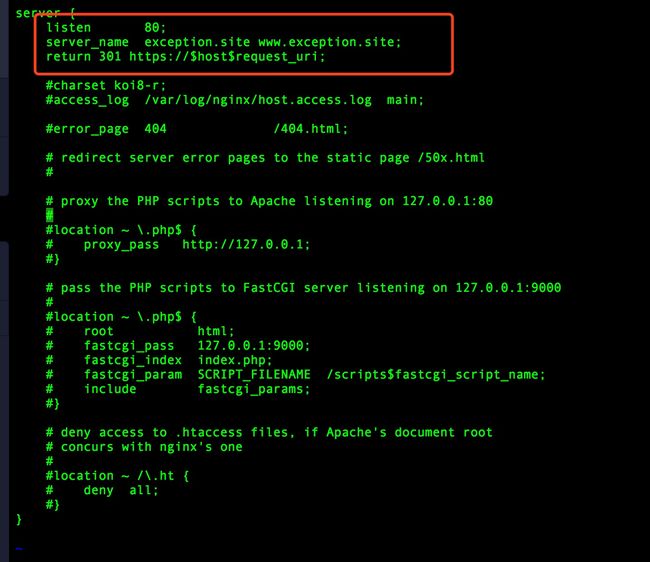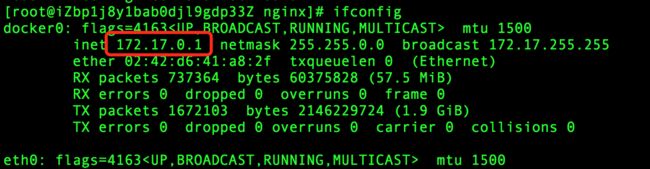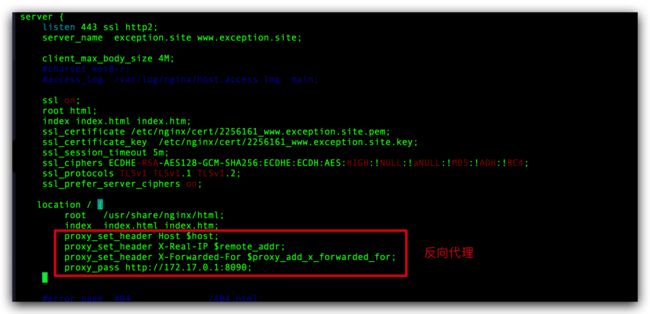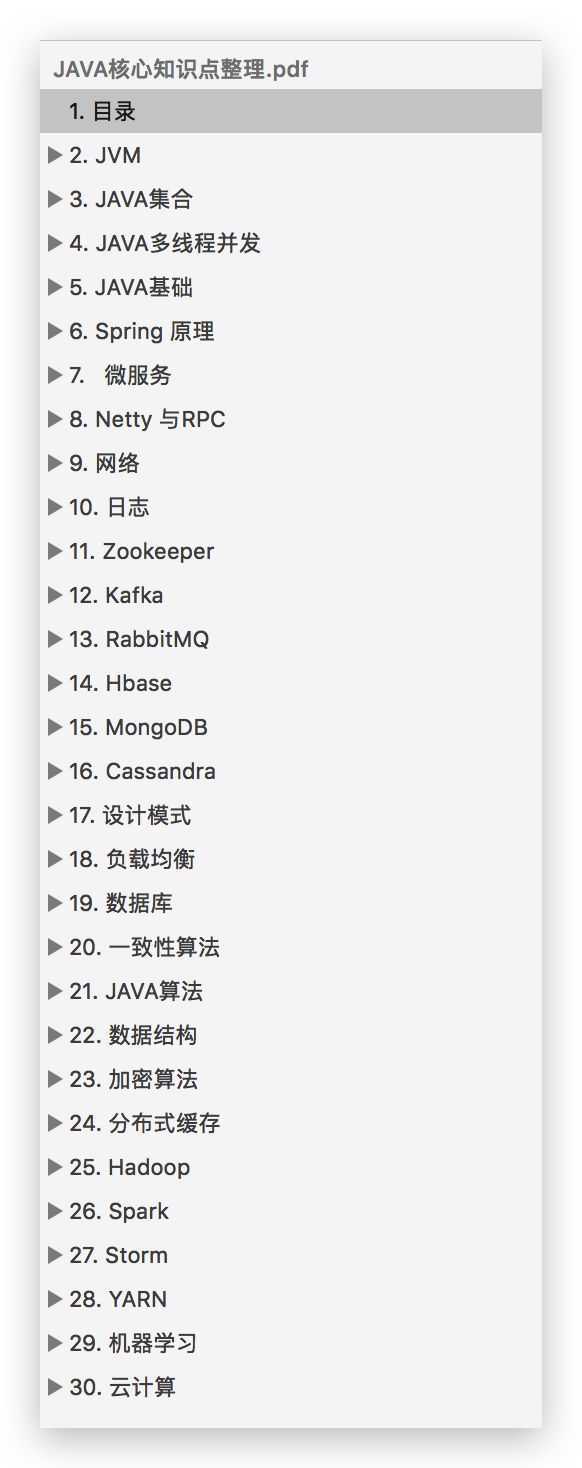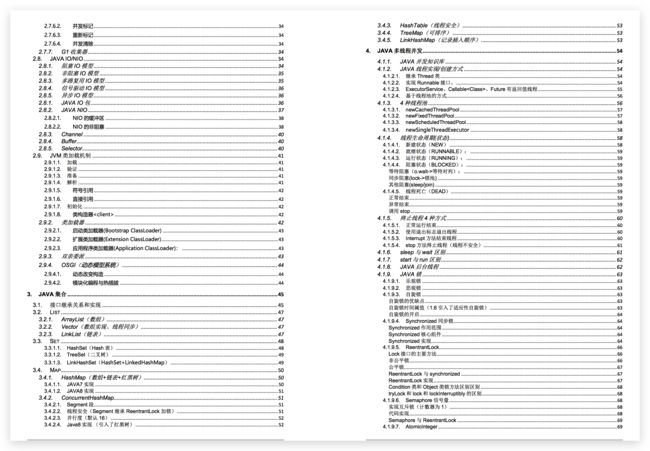欢迎关注个人微信公众号: 小哈学Java, 每日推送 Java 领域干货文章,关注附送 100G 海量学习资源哟!!
个人网站: https://www.exception.site/docker/how-to-config-ssl-with-docker-nginx
一、背景
小哈最近收到阿里云短信,提示个站 www.exception.site 的云盾 SSL 证书(Https 证书)即将到期,需要赶快续费,不然无法继续使用 Https 协议来访问网站!
这个 SSL 证书当时用的是阿里云免费型的,有效期为 1 年,到期后, 如果想继续使用这个证书,就得续费,而且费用还不低!
其实,要想继续使用 Https 协议,我们可以在阿里云上再次申请一张 SSL 证书就可以了,时间一年,嗨呀,又能免费用一年。
本文小哈就主要介绍如何在 Ngnix 上配置 SSL 证书,从而让我们的网站能够使用 Https 来访问,另外再附带说一下如何配置反向代理。
二、Docker 快速安装&搭建 Ngnix 环境
小哈的个站 Ngnix 搭建在容器当中,也就顺便说一下如何通过 Docker 快速安装&搭建 Ngnix 环境。
2.1 下载 Nginx 镜像
docker pull nginx:alpinePS:我这里用的是 alipne 轻量级的镜像.
下载完成后,通过 docker images 命令检查一下镜像是否下载成功:
2.2 先以简单的方式运行镜像
docker run -d -p 80:80 --name nginx nginx:alpine-p 80:80: 将容器的 80 端口映射到宿主机的 80 端口上;-d: 以后台方式运行镜像;--name: 指定容器的名称为 nginx;
命令执行完成后,通过 docker ps命令确认一下容器是否启动成功。确认成功后,再访问一下 80 端口,看看 nginx 服务是否启动成功:
2.3 复制相关配置文件至宿主机
复制运行中 nginx 相关配置文件到宿主机的指定路径下:
# 复制名称为 nginx 容器中 /etc/nginx/nginx.conf 文件夹到宿主机的 /docker/nginx 路径下
docker cp nginx:/etc/nginx/nginx.conf /docker/nginx
# 复制名称为 nginx 容器中 /etc/nginx/conf.d 文件到宿主机的 /docker/nginx 路径下
docker cp nginx:/etc/nginx/conf.d /docker/nginx复制完成后,查看指定路径的配置文件,如下:
三、配置 SSL
3.1 免费获取 SSL 证书
访问链接 https://common-buy.aliyun.com/?spm=5176.2020520163.cas.3.4bf91BFD1BFDcm&commodityCode=cas#/buy:
PS: 注意,未注册阿里云账号的童鞋,需要先注册一个账号哟~
选择免费 DV SSL 证书 -> 立即购买,完成后,进入阿里云后台查看:
这里需要申请签发,填写相关信息后,等待签发通过即可。
签发通过后,我们下载证书:
这里我选择的是 Ngnix, 当然了,你也可以选择 Tomcat、Apache、IIS 等。
3.2 解压上传到服务器
下载下来后,解压,我们可以看到包含两个文件:
接下来,我们先在容器的挂载目录下创建 cert 证书目录:
将解压后的两个文件上传至该目录中。
3.3 配置 Ngnix SSL
这里需要说一下,小哈运行在 docker 容器中的 nginx 版本,信息如下:
因为我的 nginx 相对版本较高,可能和大家的配置文件目录有些不同,但整体的没啥大的问题,该怎么配置,还是怎么配置:
首先创建 ssl.conf 配置文件,专门用来配置 ssl 相关参数:
server {
listen 443 ssl http2;
server_name exception.site www.exception.site;
client_max_body_size 4M;
#charset koi8-r;
#access_log /var/log/nginx/host.access.log main;
ssl on;
root html;
index index.html index.htm;
ssl_certificate /etc/nginx/cert/2256161_www.exception.site.pem;
ssl_certificate_key /etc/nginx/cert/2256161_www.exception.site.key;
ssl_session_timeout 5m;
ssl_ciphers ECDHE-RSA-AES128-GCM-SHA256:ECDHE:ECDH:AES:HIGH:!NULL:!aNULL:!MD5:!ADH:!RC4;
ssl_protocols TLSv1 TLSv1.1 TLSv1.2;
ssl_prefer_server_ciphers on;
location / {
root /usr/share/nginx/html;
index index.html index.htm;
proxy_set_header Host $host;
proxy_set_header X-Real-IP $remote_addr;
proxy_set_header X-Forwarded-For $proxy_add_x_forwarded_for;
proxy_pass http://172.17.0.1:8090;
}
#error_page 404 /404.html;
# redirect server error pages to the static page /50x.html
#
error_page 500 502 503 504 /50x.html;
location = /50x.html {
root /usr/share/nginx/html;
}
}根据阿里云的文档说明加上 ssl 相关参数,如 ssl 证书的两个文件目录,另外同时监听 443 端口。
再贴下 defaut.conf 配置文件内容:
server {
listen 80;
server_name exception.site www.exception.site;
return 301 https://$host$request_uri;
}可以看到,主要对 http 80 端口主要做了一下 301 重定向,也就是说,如果前端使用的 http 访问,这里会重定向到 https 协议。
四、配置反向代理
再来说说如何配置反向代理,先通过命令 ifconfig 命令获取 docker0网卡的 ip 地址:
PS: 因为我需要反向代理的服务部署在本机的 Docker 容器中,所以用的这个 IP,如果你用的外网其他地址,可自行修改。
由于上面我们已经新建了一个 ssl.conf 配置文件,这里就直接将反向代理的配置写在里面:
proxy_set_header Host $host;
proxy_set_header X-Real-IP $remote_addr;
proxy_set_header X-Forwarded-For $proxy_add_x_forwarded_for;
proxy_pass http://172.17.0.1:8090;通过配置,我们反向代理到了 8090 端口的 Spring Boot 服务。
五、重启 Nginx 容器
先删除之前启动的 nginx 容器:
docker rm -f nginx成功后,回到配置文件的主目录,执行:
docker run -d \
-p 80:80 -p 443:443 \
--name nginx \
-v /docker/nginx/nginx.conf:/etc/nginx/nginx.conf \
-v /docker/nginx/conf.d:/etc/nginx/conf.d \
-v /docker/nginx/logs:/var/log/nginx \
-v /docker/nginx/cert:/etc/nginx/cert \
nginx:alpine 参数说明:
-p 80:80 -p 443:443:将容器的 80、443 端口映射到主机的 80、443 端口;-v /docker/nginx/nginx.conf:/etc/nginx/nginx.conf:将容器中的 /etc/nginx/nginx.conf 文件挂载到宿主机中的 /docker/nginx/nginx.conf 文件;-v /docker/nginx/conf.d:/etc/nginx/conf.d:将容器中 /etc/nginx/conf.d 目录挂载到宿主机中的 conf.d 目录下;-v /docker/nginx/logs:/var/log/nginx:将容器中的 /var/log/nginx 目录挂载到宿主机中的 /docker/nginx/logs 目录下, 用以查看 Nginx 日志;-v /docker/nginx/cert:/etc/nginx/cert: 将容器中的 /etc/nginx/cert 证书目录挂载到宿主机中的 /docker/nginx/cert 证书目录下;
注意:因为我使用的阿里云服务器,同时还需要将 443 端口加入到安全组中,才能保证外界的正常访问 https 端口
运行命令成功后,通过 https 协议来访问我们的网站域名 www.exception.site,看看是否能够正常访问,并且方向代理到 8090 端口的 Spring Boot 服务上:
OK! 大工告成。
六 、最后
本文中,我们学习了如何通过 Docker 快速搭建 Nginx 环境,并对其配置 SSL 证书和反向代理,让网站能够以 Https 协议来访问。希望童鞋们看完本文能够有所收获,下期见~
免费分享 | 面试&学习福利资源
最近在网上发现一个不错的 PDF 资源《Java 核心知识&面试.pdf》分享给大家,不光是面试,学习,你都值得拥有!!!
获取方式: 关注公众号: 小哈学Java, 后台回复资源,既可免费无套路获取资源链接,下面是目录以及部分截图:
重要的事情说两遍,关注公众号: 小哈学Java, 后台回复资源,既可免费无套路获取资源链接 !!!